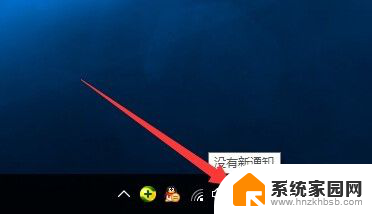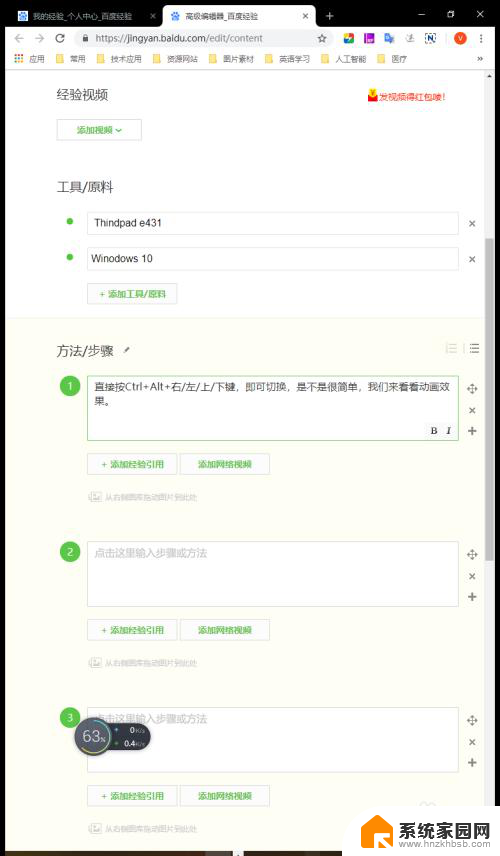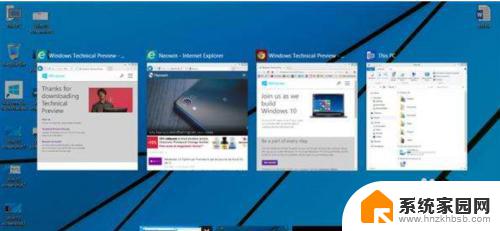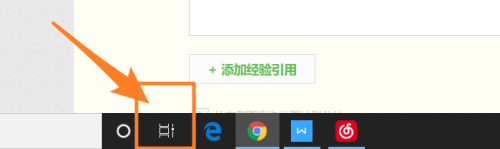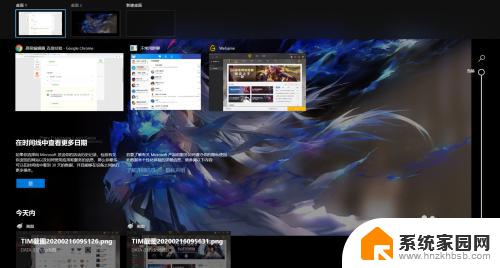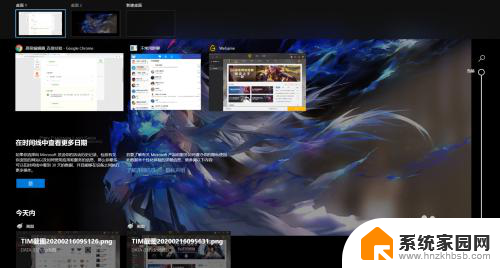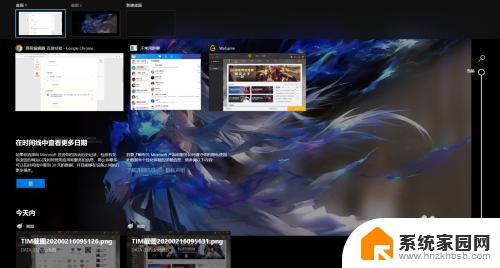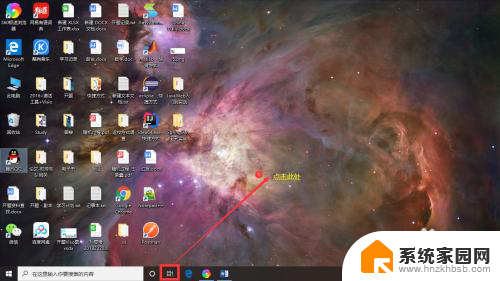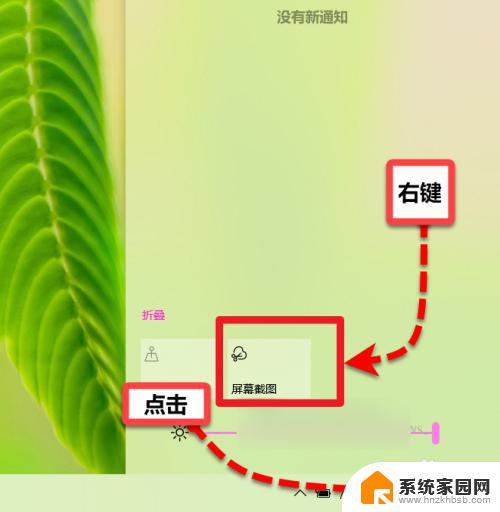桌面切换方式设置方法 Win10桌面模式切换方法
更新时间:2024-04-27 16:42:34作者:jiang
Win10桌面模式切换方法是一种简单而有效的桌面切换方式设置方法,能够帮助用户快速、方便地在不同的桌面模式之间切换,通过设置桌面切换方式,用户可以根据自己的需求和习惯,轻松地调整桌面显示效果,提高工作效率和使用体验。在Win10系统中,只需按照简单的步骤进行设置,就能实现桌面模式的切换,让用户享受更加个性化的桌面体验。
步骤如下:
1.在Windows 10 初始化桌面如下图显示,这时。我们刚使用起来很不方便,这是我们就去更改成我们习惯的显示界面。
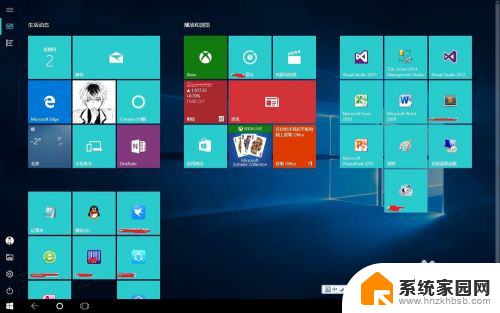
2.在当前桌面右下角找到“操作中心”的按钮图标。

3.单击“平板模式”就能切换电脑桌面显示。
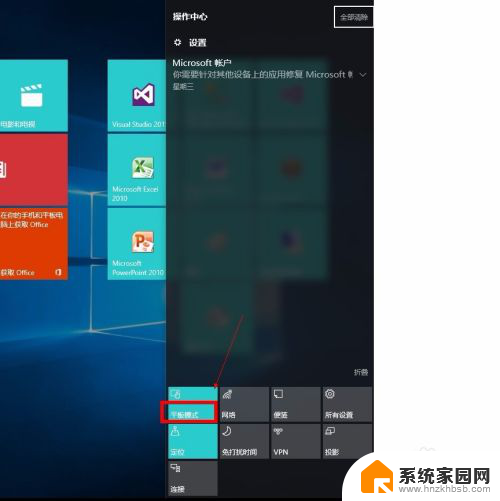
4.切换成功后的页面显示如下图。

5.当然,你还是可以通过上面的操作方式反向切换回去。
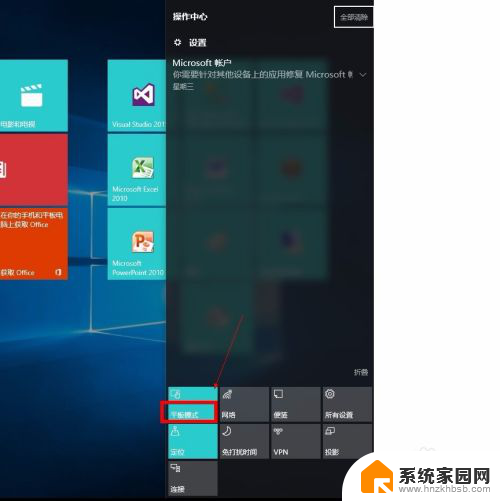
6.其实,我们也应该尝试着去适应新的功能页面,毕竟这些设计都是在过往的基础上更进了一步。
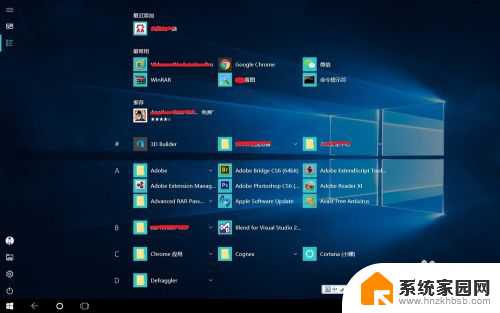
以上就是桌面切换方式设置方法的全部内容,如果你遇到类似的问题,可以参考本文中介绍的步骤来解决,希望这些信息对你有所帮助。